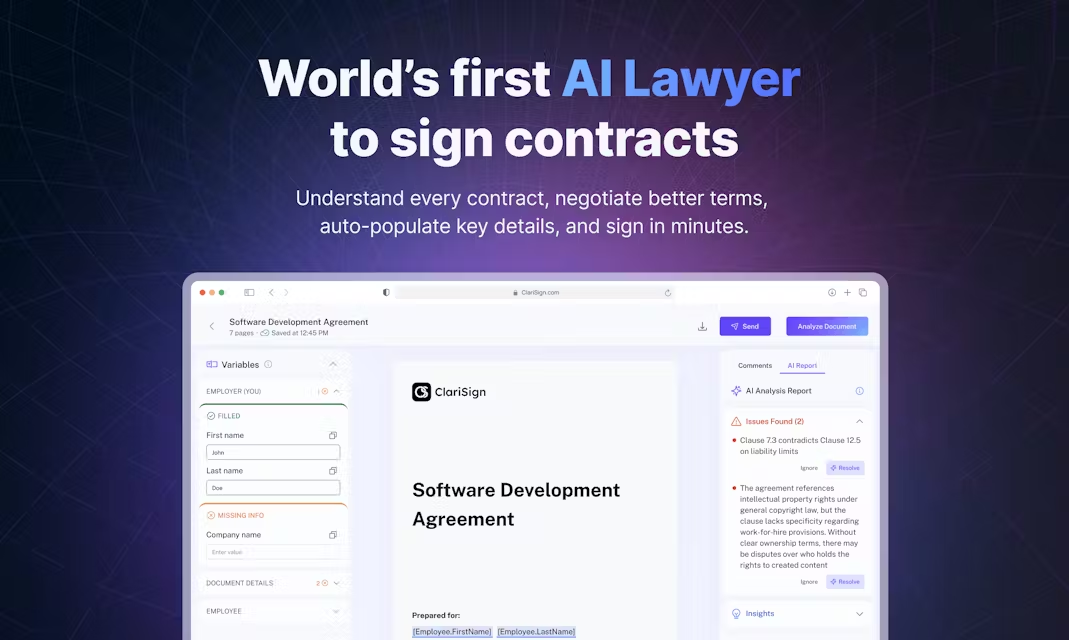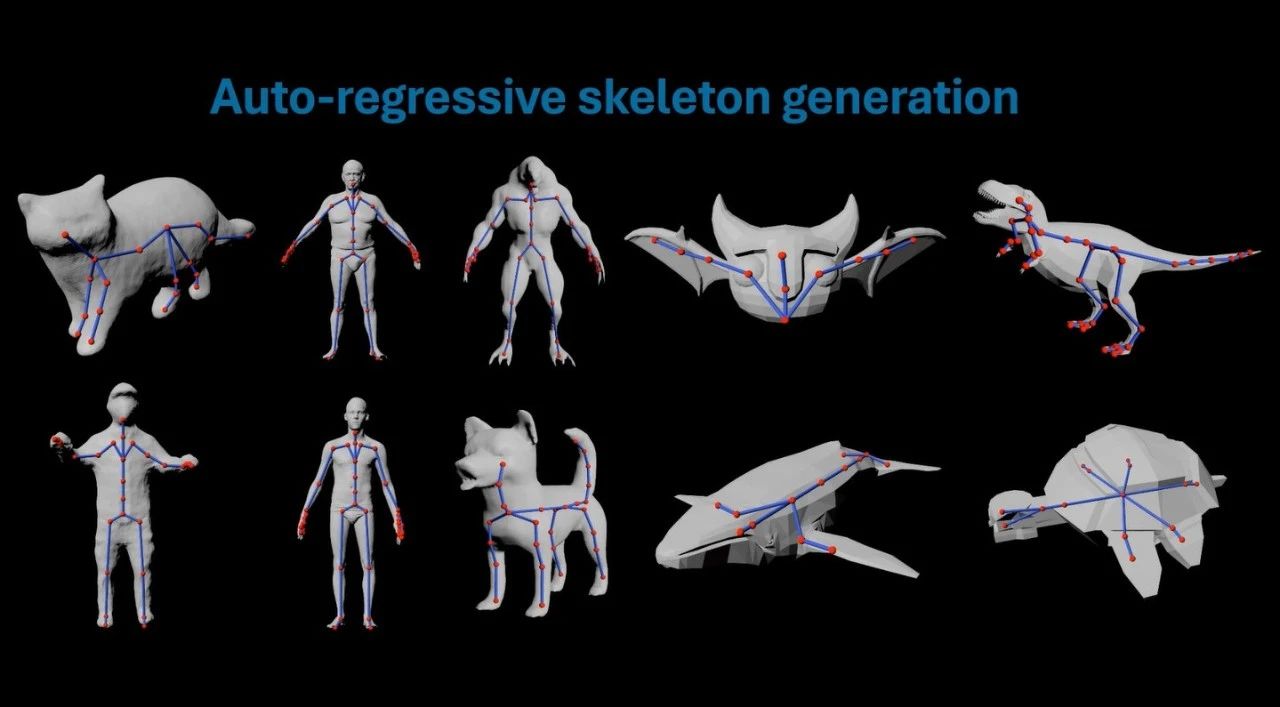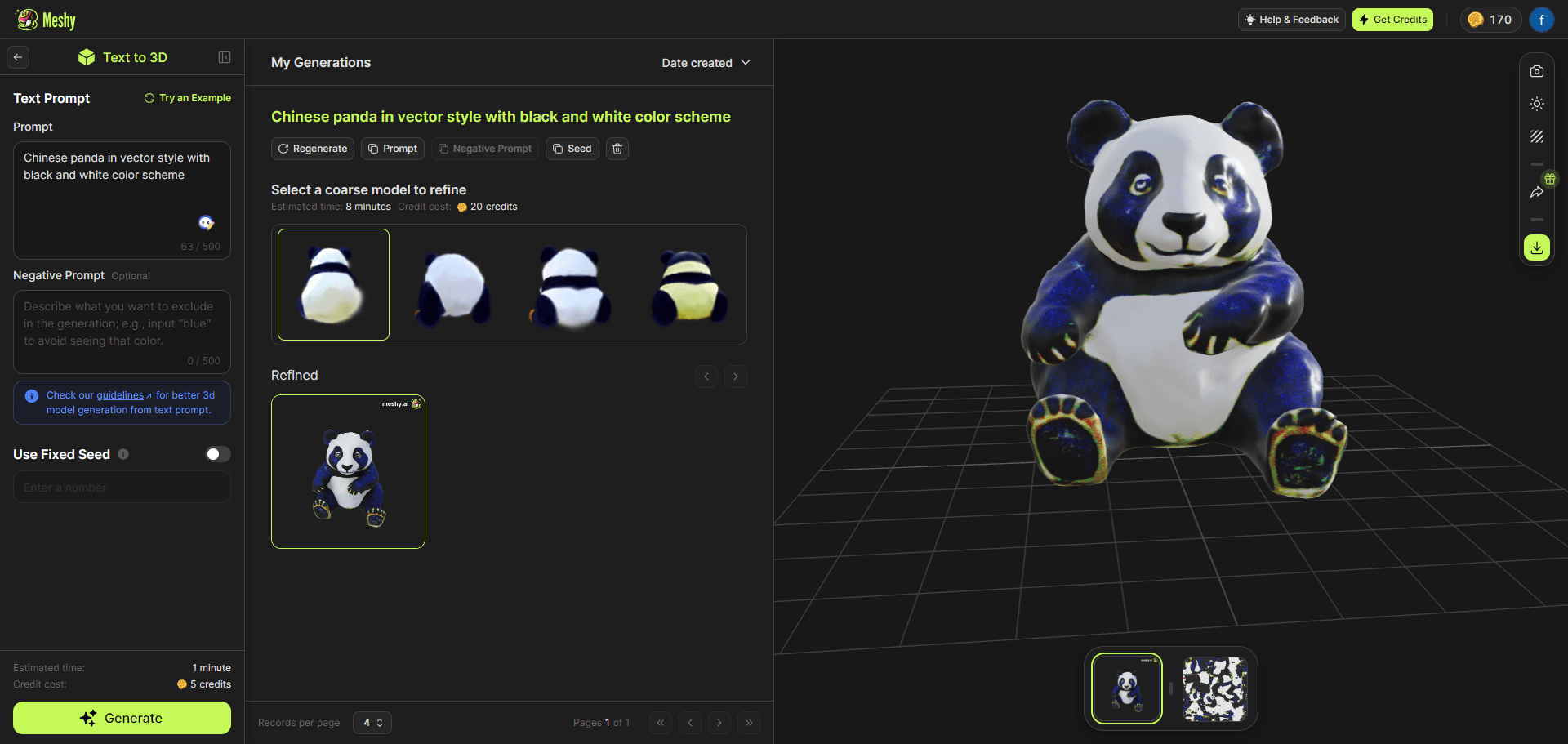PowerAgents : plateforme d'intelligence artificielle pour l'exécution de tâches Web temporisées
Introduction générale
PowerAgents est une plateforme d'intelligence artificielle axée sur les tâches d'automatisation du web, qui permet aux utilisateurs de créer et de déployer des intelligences intelligentes capables de cliquer, de saisir et d'extraire des données. La plateforme permet de définir des tâches à exécuter automatiquement toutes les heures, tous les jours ou toutes les semaines, et les utilisateurs peuvent observer les intelligences au travail en temps réel. Non seulement elle offre des capacités de construction autonome, mais elle propose également des modèles prêts à l'emploi pour les sites web les plus courants, ce qui représente un gain de temps considérable. Qu'un utilisateur individuel souhaite simplifier des opérations répétitives ou qu'une organisation ait besoin de gérer efficacement des tâches en ligne, PowerAgents offre une solution flexible. En février 2025, la plateforme a été largement utilisée dans des environnements de production et est appréciée par les personnes à la recherche d'efficacité.
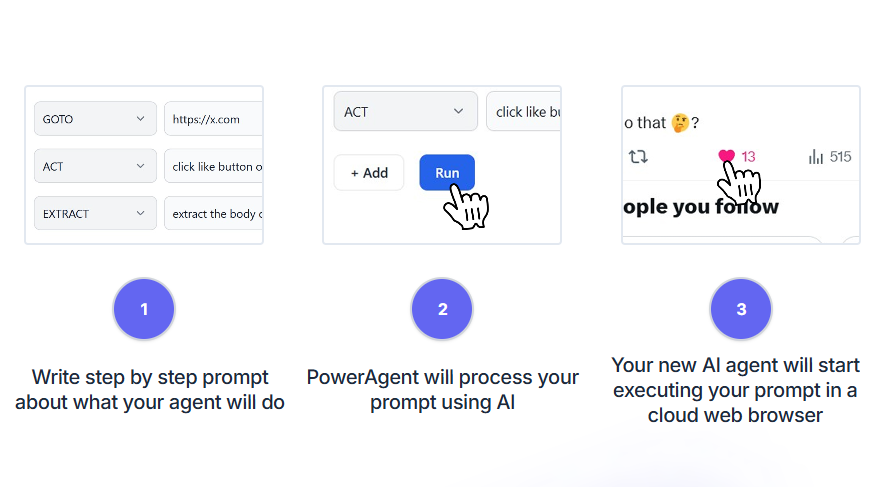
Liste des fonctions
- Construction et déploiement d'un corps intelligentLes utilisateurs peuvent personnaliser les intelligences IA afin de définir leurs comportements spécifiques pour cliquer, saisir ou extraire des données sur les pages web.
- planification des tâchesLa fonction "corps intelligent" : permet de configurer les tâches du corps intelligent pour qu'elles s'exécutent automatiquement toutes les heures, tous les jours ou toutes les semaines, sans intervention humaine.
- Contrôle du fonctionnement en temps réelLes utilisateurs doivent pouvoir visualiser en temps réel l'ensemble du processus d'exécution des tâches par les intelligences artificielles.
- Soutien aux modèles communautairesModèles de corps intelligents intégrés et prêts à l'emploi, développés par la communauté pour des sites web populaires, afin de démarrer rapidement.
- Fonction d'extraction des donnéesLa technologie de l'information : extraction précise de données structurées telles que du texte, des tableaux ou des liens à partir de pages web en vue d'une utilisation ultérieure.
- Adaptation multi-sitesCompatible avec n'importe quel site web, il permet d'adapter des pages complexes sans compétences particulières en matière de programmation.
Utiliser l'aide
PowerAgents est très facile à utiliser et ne nécessite pas de processus d'installation compliqué, les utilisateurs peuvent simplement visiter le site officiel via leur navigateur pour commencer. La section suivante détaille la façon de démarrer et d'utiliser les principales fonctionnalités afin d'aider les utilisateurs à maîtriser rapidement la plateforme.
1. l'inscription et la connexion
- déplacer: :
- Ouvrez votre navigateur et entrez l'URL
https://poweragentsai.com/. - Cliquez sur le bouton "Sign Up" ou "Register" dans le coin supérieur droit de la page d'accueil.
- Saisissez votre adresse électronique, définissez un mot de passe et procédez à la vérification de votre adresse électronique (vous recevrez généralement un courriel de vérification, cliquez sur le lien pour activer votre compte).
- Une fois la vérification effectuée, connectez-vous à l'aide de votre adresse électronique et de votre mot de passe.
- Ouvrez votre navigateur et entrez l'URL
- prendre noteIl est recommandé d'utiliser votre adresse électronique habituelle pour vous assurer de recevoir le CAPTCHA en temps utile. Si vous ne recevez pas l'e-mail, vous pouvez vérifier le dossier spam.
2. créer la première intelligence artificielle
- flux de travail: :
- Accès au tableau de bordUne fois connecté, vous serez redirigé vers le tableau de bord de l'utilisateur, cliquez sur "Créer un agent" ou "Créer une intelligence" dans le menu de gauche.
- Mise en place du site web cibleDans la fenêtre contextuelle, saisissez l'URL du site web cible à exploiter, par exemple
https://example.com. - Définition des tâches: :
- Cliquez sur "Ajouter une action" pour sélectionner le type d'action du corps intelligent :
- Cliquez sur: Spécifie un bouton ou un lien sur la page, tel qu'un bouton "soumettre".
- Type: Saisissez un contenu textuel, tel qu'un nom d'utilisateur ou un terme de recherche.
- ExtraitSélectionnez la zone de données à extraire, par exemple les prix des produits ou les titres d'articles.
- En faisant un glisser-déposer avec la souris ou en tapant un sélecteur CSS (tel que le sélecteur
.price) Spécifie la position de travail.
- Cliquez sur "Ajouter une action" pour sélectionner le type d'action du corps intelligent :
- Test IntelligenceCliquez sur "Test Run" et le système exécutera l'intelligence dans un environnement simulé, affichant les résultats des clics, des entrées et des sorties.
- Enregistrer et nommerAprès les tests, cliquez sur "Enregistrer" pour donner un nom au smartbody, par exemple "Extracteur de prix".
- Fonctions vedettesL'interface visuelle permet aux utilisateurs d'effectuer la configuration sans avoir besoin de connaissances en programmation. Si le site web cible a un contenu chargé dynamiquement, vous pouvez activer l'option "Attendre le chargement des éléments" pour vous assurer que le smart body est exécuté après le chargement complet de la page.
3) Mise en place de la planification des tâches
- flux de travail: :
- Trouvez le smartbody créé dans le tableau de bord et cliquez sur le bouton "Schedule" à droite de celui-ci.
- Sélectionne la fréquence de fonctionnement :
- HoraireLes données sur les prix sont disponibles en temps réel, ce qui permet de détecter les changements de prix.
- QuotidiennementLes données sont collectées de manière régulière, par exemple dans le cadre d'une recherche d'informations.
- HebdomadaireLes tâches à long terme, telles que la collecte hebdomadaire de données, conviennent à ce type d'activité.
- Définissez une heure spécifique (par exemple, 9h00 tous les jours) et cliquez sur "Confirmer".
- attirer l'attention sur qqch.Lorsque la tâche de programmation est en cours d'exécution, le système enregistre automatiquement le journal, ce qui permet de vérifier facilement l'état d'exécution à un stade ultérieur.
4. l'utilisation de modèles communautaires
- flux de travail: :
- Cliquez sur "Modèles de communauté" sur le côté gauche du tableau de bord.
- Parcourez la liste des modèles pour trouver celui qui vous convient (par exemple, "Extraction de données Twitter" ou "Surveillance des prix du commerce électronique").
- Cliquez sur "Utiliser le modèle" et le système chargera automatiquement les actions prédéfinies.
- Ajustez l'URL cible ou les champs d'extraction si nécessaire et cliquez sur "Déployer" pour lancer l'opération.
- tranchantLes modèles sont optimisés par des développeurs de la communauté pour des sites web populaires et peuvent réduire considérablement le temps de configuration.
5. le contrôle en temps réel et l'exportation des données
- suivi en temps réel: :
- Sélectionnez l'intelligence en cours dans le tableau de bord et cliquez sur "Live View".
- Le système affiche chaque étape du fonctionnement de l'organisme intelligent, comme cliquer sur des boutons, saisir du texte, extraire des données, etc.
- Si une erreur se produit, vous pouvez ajuster les paramètres en cliquant sur "Pause".
- Exportation de données: :
- Lorsque la tâche est terminée, cliquez sur "Résultats" à côté du corps intelligent.
- Visualiser les données extraites et les télécharger dans les formats CSV, JSON et autres.
- Cliquez sur "Exporter" et sélectionnez le chemin d'enregistrement.
- Scénarios d'utilisationLe contrôle en temps réel permet de déboguer ou de vérifier l'efficacité d'une tâche, tandis que l'exportation des données facilite l'analyse ultérieure ou la création de rapports.
6. questions fréquemment posées et solutions
- Question 1Les organismes intelligents ne reconnaissent pas les éléments web ?
- régler (un litige)Les éléments de l'image de marque : Vérifiez que les sélecteurs CSS sont corrects, ou utilisez le mode "reconnaissance intelligente" pour laisser le système localiser les éléments automatiquement.
- Question 2: : Les missions ne se déroulent pas dans les temps ?
- régler (un litige)La connexion au réseau est stable et l'heure de programmation est correctement réglée.
- Question 3Extraction de données incomplète ?
- régler (un litige)Ajouter un paramètre "temps d'attente" pour s'assurer que la page est chargée avant d'être extraite.
7. techniques avancées
- fichier de lotPour les autres intelligences, cliquez sur "Batch Mode" et téléchargez la liste d'URL.
- déclenché sous conditionsAjouter une logique "SI-ALORS" aux paramètres de l'action, par exemple "Si le prix est inférieur à 100 $, alors extraire".
- Intégration de l'APILes utilisateurs avancés peuvent interfacer les données extraites avec d'autres systèmes via l'API, voir la documentation du site officiel pour plus de détails.
Grâce à ces étapes, les utilisateurs peuvent facilement commencer à utiliser PowerAgents, qu'il s'agisse d'une simple opération web ou d'une collecte de données complexe qui peut être effectuée efficacement. L'interface intuitive de la plateforme et l'important soutien de la communauté profitent aussi bien aux débutants qu'aux experts.
© déclaration de droits d'auteur
Article copyright Cercle de partage de l'IA Tous, prière de ne pas reproduire sans autorisation.
Articles connexes

Pas de commentaires...